Sommaire
![]() A propos de l'auteur
A propos de l'auteur
![]() Articles liés
Articles liés
Amélioré par l'IA

- Réparer les vidéos présentant différents problèmes, tels que les vidéos cassées, injouables, sans son, etc.
- Réparer les photos endommagées et améliorer leur qualité à l'aide d'algorithmes d'IA avancés.
- Réparer des documents dans différents formats, y compris des fichiers PDF, Word, Excel et PowerPoint.
100% Sécurisé
Êtes-vous à la recherche d'un outil de réparation PDF pour réparer vos fichiers de documents PDF endommagés ? Que vous soyez un utilisateur Windows ou Mac, ou que vous demandiez un outil de réparation de PDF en ligne, vous pouvez obtenir de l'aide ici.
Il existe de nombreux logiciels de réparation de PDF sur Internet. Ici, nous en recommandons 10. Choisissez celui qui vous convient le mieux.
- 3 Meilleurs logiciels de réparation de PDF sous Windows
- 3 Meilleurs logiciels pour réparer un fichier PDF endommagé sur Mac
- 5 Meilleurs outils pour réparer un fichier pdf endommagé en ligne
- Logiciel de réparation de PDF ou un outil de réparation de PDF en ligne recommandé🔥
- FAQs sur la réparation de fichiers PDF corrompus
3 Meilleurs logiciels de réparation de PDF sous Windows
Lorsqu'il s'agit de réparer des documents PDF corrompus sur des ordinateurs Windows, voici trois de nos meilleurs choix.
EaseUS Fixo Document Repair
EaseUS Fixo Document Repair est un outil intégré de réparation de documents, d'images et de fichiers vidéo. Que vous ayez un fichier PDF définitivement corrompu ou inaccessible, ce logiciel peut vous aider à réparer efficacement les fichiers PDF .
Développé avec des modes avancés de réparation de fichiers, EaseUS Fixo vous permet de rechercher des fichiers PDF corrompus, de les réparer rapidement et de les enregistrer en tant que nouveau fichier PDF. De plus, il dispose d’une interface graphique conviviale qui convient à tous les utilisateurs novices.
- Réparez les fichiers PDF endommagés de manière illimitée
- Aperçu gratuit des fichiers PDF réparés
- Réparez les vidéos, photos, Word, Excel et autres fichiers corrompus
- Réparez les fichiers PDF corrompus du disque dur, du SSD, de la clé USB, du disque dur externe, etc.
En trois étapes, téléchargez gratuitement EaseUS Fixo et réparez le logiciel pour réparer les documents PDF endommagés.
Étape 1. Téléchargez et lancez Fixo sur votre PC ou ordinateur portable. Choisissez "Réparation des fichiers" pour réparer les documents Office corrompus, y compris Word, Excel, PDF et autres. Cliquez sur "Ajouter des fichiers" pour sélectionner les documents corrompus.

Étape 2. Pour réparer plusieurs fichiers à la fois, cliquez sur le bouton "Réparer tout". Si vous souhaitez réparer un seul document, déplacez votre pointeur sur le fichier cible et choisissez "Réparer". Vous pouvez également prévisualiser les documents en cliquant sur l'icône de l'œil.
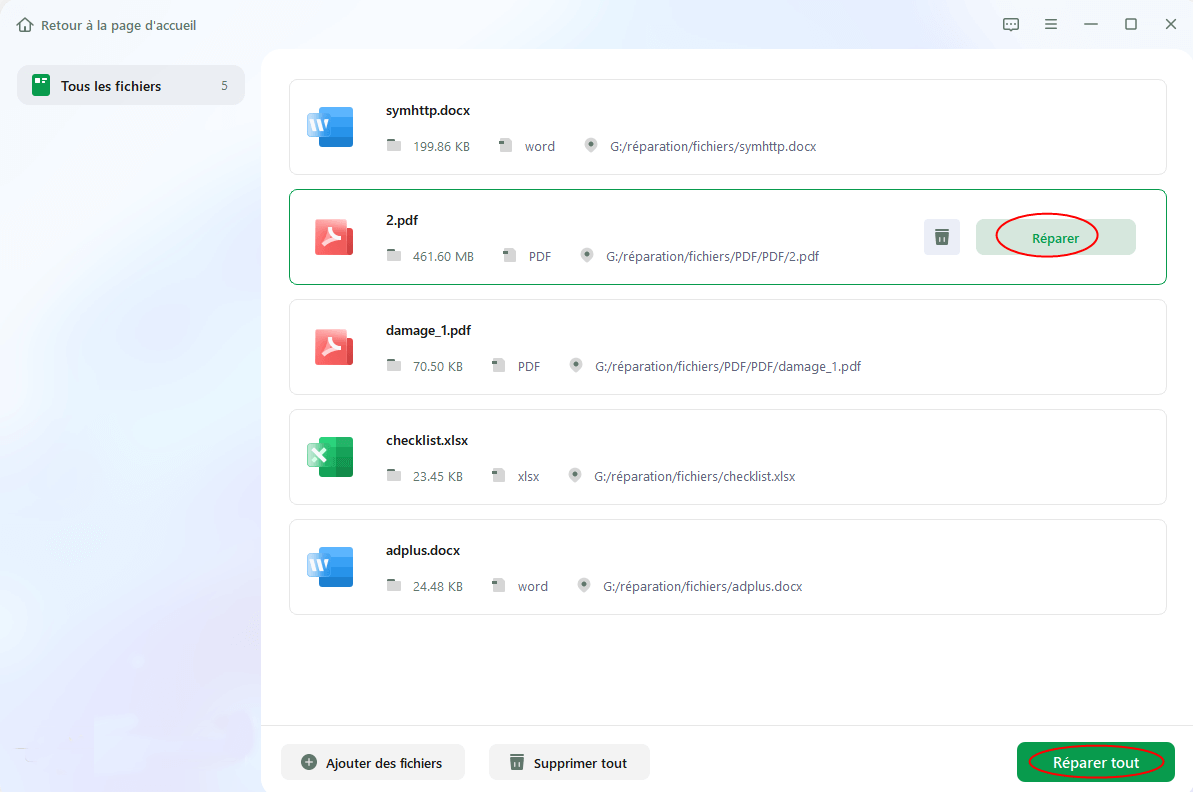
Étape 3. Cliquez sur "Enregistrer" pour enregistrer un document sélectionné. Sélectionnez "Enregistrer tout" pour enregistrer tous les fichiers réparés. Choisissez "Voir réparé" pour localiser le dossier réparé.

Kernel PDF Repair
Kernel PDF Repair est efficace pour réparer les fichiers PDF corrompus ou inaccessibles. Il peut facilement extraire et restaurer des images, des hyperliens, des signets, des commentaires et des notes à partir de fichiers PDF.
Vous pouvez réparer les fichiers PDF corrompus avec Kernel PDF Repair en procédant comme suit : téléchargez et ouvrez le logiciel - sélectionnez les fichiers à réparer - enregistrez les fichiers PDF corrigés.
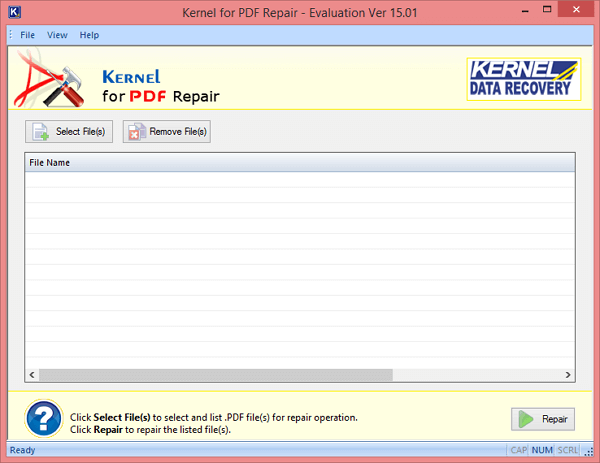
Caractéristiques principales:
- Interface conviviale
- Réparer les fichiers PDF endommagés à partir de plusieurs périphériques de stockage
- Réparez un ou plusieurs fichiers PDF corrompus sans limite de taille
- Enregistrer les documents PDF de réparation à un endroit spécifique
- Compatible avec Windows 10, 8.1, 8, 7, Vista et XP
Sysinfo PDF Recovery Tool
L'outil de récupération PDF Sysinfo est un autre outil fiable pour récupérer des PDF corrompus. Il prend en charge la réparation de tous les types de fichiers PDF créés par différentes versions d'Adobe Acrobat Tool.
Il possède une interface utilisateur graphique simple et conviviale et permet aux utilisateurs de restaurer toutes les données dans un nouveau fichier PDF.
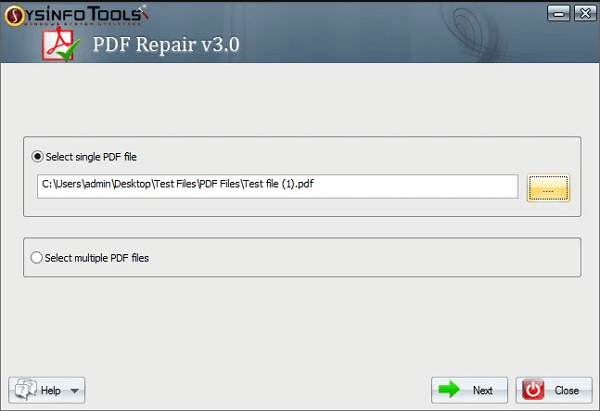
Caractéristiques principales:
- Récupérez tous les contenus PDF, y compris les images, textes, tableaux, graphiques, etc.
- Réparer plusieurs fichiers PDF endommagés à la fois
- Il n'y a aucune limitation de taille de fichier, alors corrigez les documents PDF volumineux selon vos besoins
- Prend en charge toutes les versions d'un système d'exploitation Windows
Expérience utilisateur : les trois logiciels de réparation de PDF ci-dessus peuvent réparer efficacement les documents PDF endommagés. Mais ce qui est différent du premier, EaseUS Fixo Document Repair, c'est qu'il est efficace pour restaurer des fichiers et qu'il a une excellente réputation en matière de récupération de fichiers perdus.
3 Meilleurs logiciels pour réparer un fichier PDF endommagé sur Mac
Pour les utilisateurs Mac qui ont besoin d'un outil de réparation de fichiers PDF, voici nos félicitations.
Stellar Phoenix PDF Repair
Stellar Phoenix PDF Repair est parfaitement compatible avec les versions Mac OS 10.6 et supérieures. Vous pouvez télécharger ce logiciel sur votre Mac pour réparer les fichiers PDF corrompus et endommagés. Il peut restaurer les hyperliens, les commentaires, les notes, les signets, les filigranes, les vidéos et l'audio des fichiers PDF.

Caractéristiques principales:
- Réparez les fichiers Adobe PDF endommagés à partir de plusieurs périphériques de stockage internes et externes
- Restaurer le filigrane, les données texte, les pièces jointes, les formulaires, les images, les en-têtes et pieds de page et les graphiques à partir de fichiers PDF
- Réparer les fichiers PDF par lots à la fois
- Également compatible avec Windows 10, 8.1, 8, 7, Vista et XP.
EaseUS Fixo Document Repair pour Mac
EaseUS Fixo Document Repair dispose également d'une version Mac et peut facilement réparer les fichiers PDF corrompus. Il aide également à réparer les fichiers PDF endommagés en raison d'une corruption du disque dur, d'attaques de virus et d'autres situations.
Caractéristiques principales:
- Prise en charge de la réparation PDF sur Mac OS 10.9 - macOS 14.0
- Prend en charge toutes les versions PDF, y compris 1.7, 1.6, 1.5, 1.4, 1.3 et 1.2
- Aperçu du PDF de réparation avant la récupération
Étape 1. Téléchargez et lancez Fixo sur Mac. Choisissez « Réparation de fichiers » dans le panneau de gauche. Cliquez sur « Ajouter des fichiers » pour sélectionner les documents Office corrompus, notamment Word, Excel, PDF et autres que vous souhaitez réparer.

Étape 2. Pour réparer les fichiers corrompus par lots, cliquez sur le bouton « Réparer tout ». Si vous souhaitez réparer un document spécifique, déplacez votre curseur sur le document et cliquez sur le bouton "Réparer". Vous pouvez cliquer sur l'icône en forme d'œil pour prévisualiser le document réparé.

Étape 3. Cliquez sur « Enregistrer » pour enregistrer un document sélectionné. Pour conserver tous les documents réparés, choisissez « Enregistrer tout ». Une fois l'enregistrement terminé, cliquez sur « Afficher réparé » pour localiser le dossier réparé.

VeryPDF Repair for Mac
Le dernier logiciel recommandé est VeryPDF Repair for Mac, conçu pour réparer les fichiers PDF corrompus sur les ordinateurs Mac. Il peut gérer plusieurs fichiers PDF simultanément.

Caractéristiques principales:
- Réparez les fichiers PDF en mode groupé pour gagner du temps
- Supprimer le mot de passe d'autorisation PDF
- Compatible avec Mac OS X versions 10.5, 10.6, 10.7, etc.
Expérience utilisateur : il n'y a pas autant d'outils de réparation de fichiers PDF sur Mac que sur Windows. Ces trois logiciels sont utilisés plus fréquemment. Parmi eux, le logiciel de réparation Stellar PDF et les programmes de réparation de fichiers EaseUS sont les plus connus. Le premier est uniquement utilisé pour la réparation de fichiers PDF, tandis que le second est destiné à la réparation de documents, de vidéos et de photos.
4 Meilleurs outils pour réparer un fichier pdf endommagé en ligne
Outre les produits de réparation de PDF de bureau, les outils de réparation de PDF en ligne sont également populaires. Voici quelques-uns des outils de réparation de PDF en ligne populaires que vous pouvez choisir d'essayer.
- EaseUS Online Document Repair(Adresse de téléchargement : https://repair.easeus.com/document_repair/)
- Sejda PDF Repair(Adresse de téléchargement : https://www.sejda.com/repair-pdf)
- www.ilovepdf.com (Adresse de téléchargement : https://www.ilovepdf.com/repair-pdf)
- PDF Repair Toolbox (adresse de téléchargement : https://pdf.recoverytoolbox.com/ )
- PDF Resizer (Adresse de téléchargement : https://pdfresizer.com/repair )
Principales caractéristiques communes de l'outil de réparation de fichiers PDF corrompus :
- Il n'est pas nécessaire de télécharger et d'installer. Économisez de l'espace sur votre appareil
- Prise en charge de la correction des fichiers PDF de toutes versions et tailles
- Prise en charge de la sortie des données récupérées vers des fichiers PDF compressés ou non compressés
- Processus simple de réparation de PDF : télécharger > réparer en ligne > télécharger
- Disponible pour les utilisateurs Windows et Mac
Les étapes sont similaires pour tous les outils de réparation de PDF en ligne, prenons donc EaseUS Online Document Repair comme exemple :
Étape 1. Ouvrez le site web officiel et faites glisser votre document corrompu ici. Vous pouvez également cliquer sur "Télécharger un document" et trouver l'emplacement où sont stockés vos fichiers Word, PowerPoint, Excel ou PDF.

Étape 2. Avant le processus de réparation, vous devez saisir votre adresse électronique pour recevoir le code d'éducation que vous utiliserez à l'étape 4. Cliquez ensuite sur "Commencer la réparation" pour lancer le processus. Attendez patiemment la fin du processus. Vous pouvez quitter le site pendant la réparation, mais n'oubliez pas de ne pas le fermer.

Étape 3. EaseUS vous enverra le code d'extraction lorsque la réparation sera terminée. Retournez sur la page, tapez votre code et cliquez sur "OK" pour enregistrer votre fichier.

Le logiciel de réparation de PDF ou un outil de réparation de PDF en ligne recommandé🔥
Les outils de réparation de fichiers PDF peuvent être divisés en deux grandes catégories : les logiciels de réparation de PDF de bureau et les outils de réparation de PDF en ligne.
Le logiciel de réparation de PDF de bureau, comme EaseUS Fixo Document Repair, est plus polyvalent et sécurisé. Les outils de réparation de PDF en ligne ne nécessitent aucun téléchargement et sont faciles à utiliser. Mais vous devez vous préoccuper des problèmes de confidentialité et des infections virales. Ici nous vous recommandons essayer d'EaseUS Online Document Repair qui est très sécurisé.
De plus, en termes de prix, les outils en ligne sont facturés en fonction du nombre de fichiers. À ce stade, les logiciels de bureau sont plus avantageux. Une fois activé, vous pouvez réparer un nombre illimité de fichiers PDF.
FAQs sur la réparation de fichiers PDF corrompus
Voici deux questions liées à la réparation de fichiers PDF. Vérifiez les réponses brèves à ces problèmes.
Pourquoi le PDF est-il endommagé ?
Quelles sont les raisons de la corruption des PDF ? Habituellement, nous ne pouvons pas identifier une cause spécifique. Les facteurs possibles sont les suivants :
- Panne de courant brutale lors de l'ouverture ou du travail sur un PDF
- Quelque chose s'est mal passé lors de la conversion
- Corruption de fichier causée par un problème système
- Attaque de virus ou de malware
Comment puis-je réparer un fichier PDF gratuitement ?
Pour réparer gratuitement les fichiers PDF corrompus, vous pouvez essayer l'outil en ligne. Si vous souhaitez réparer des fichiers PDF gravement endommagés, il est préférable de choisir EaseUS Fixo Document Repair. Il est particulièrement adapté à la réparation de documents Word et Excel endommagés.
Cette page est-elle utile ?
A propos de l'auteur
Nathalie est une rédactrice chez EaseUS depuis mars 2015. Elle est passionée d'informatique, ses articles parlent surtout de récupération et de sauvegarde de données, elle aime aussi faire des vidéos! Si vous avez des propositions d'articles à elle soumettre, vous pouvez lui contacter par Facebook ou Twitter, à bientôt!
